Először hozzon létre egy parancsikont a .bat fájlhoz
- A kötegfájl közvetlen rögzítése a tálcán nem lehetséges, mivel a Windows natívan nem ismeri fel rögzíthető elemként.
- Van azonban egy kerülő megoldás a megvalósításhoz; olvass tovább, hogy megtanuld a lépéseket!
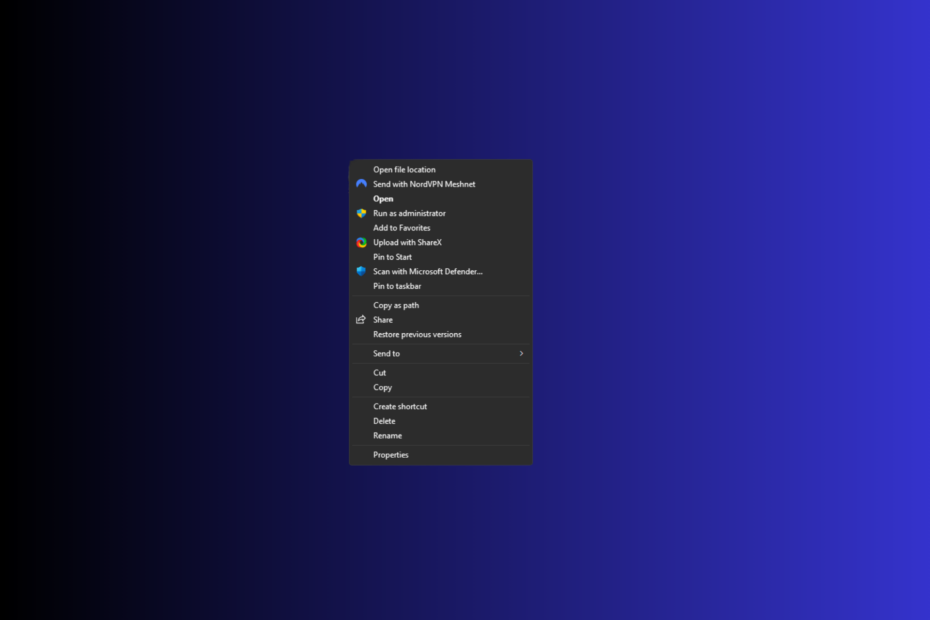
Ha módot keres a kötegfájl rögzítésére a Windows 11 tálcájára a könnyebb hozzáférés érdekében, ez az útmutató segíthet! Lépésről lépésre megvitatjuk a .bat fájl parancsikon létrehozására és a tálcára való hozzáadására vonatkozó utasításokat.
Rögzítheti a CMD-t a Windows 11 tálcájához?
Igen, rögzítheti a CMD-t a Windows 11 tálcájához és a Starthoz. Mindössze annyit kell tennie, hogy megnyomja a gombot ablakok kulcs, típus cmdés válassza ki a lehetőséget Rögzítés a tálcára. A rögzített alkalmazás használatával azonban nem érheti el a Parancssort rendszergazdai jogokkal.
★ Hogyan teszteljük, értékeljük és értékeljük?
Az elmúlt 6 hónapban egy új felülvizsgálati rendszer kiépítésén dolgoztunk a tartalom előállítására vonatkozóan. Használatával később cikkeink többségét átdolgoztuk, hogy tényleges gyakorlati szakértelmet biztosítsunk az általunk készített útmutatókkal kapcsolatban.
További részletekért olvashat hogyan teszteljük, felülvizsgáljuk és értékeljük a WindowsReportban.
Hogyan helyezhetek el .bat fájlt a Windows 11 tálcára?
Mielőtt folytatná a kötegfájl tálcára történő rögzítésének lépéseit Windows 11 rendszeren, végezze el a következő előzetes ellenőrzéseket:
- Győződjön meg arról, hogy rendszergazdai jogosultságokkal rendelkező fiókkal jelentkezett be.
- Helyezze át a .bat fájlt egy kényelmes helyre.
- Kattintson a jobb gombbal a .bat fájlra, és válassza ki További lehetőségek megjelenítése.
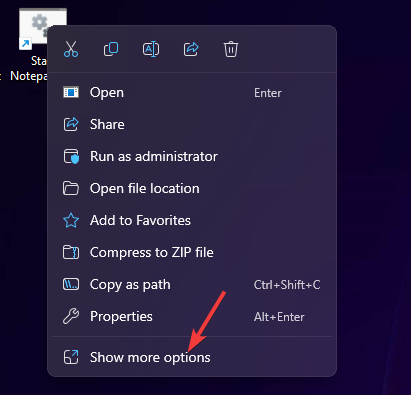
- Ezután válassza ki Hozzon létre egy parancsikont.

- Keresse meg az újonnan létrehozott parancsikont, kattintson rá jobb gombbal a helyi menü megnyitásához, és válassza ki Tulajdonságok.
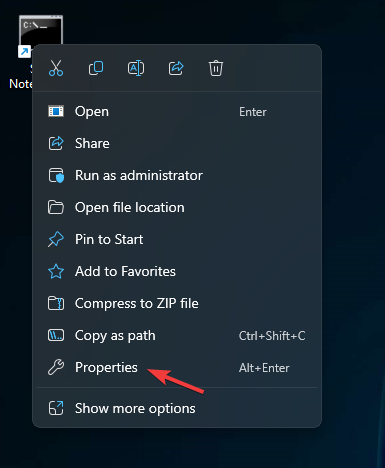
- Ban,-ben Tulajdonságok ablak, menj a Parancsikon fület, majd keresse meg Cél, és a kötegfájl parancssorral való megnyitásához adja hozzá ezt az előtagot a meglévő elérési úthoz:
cmd.exe /c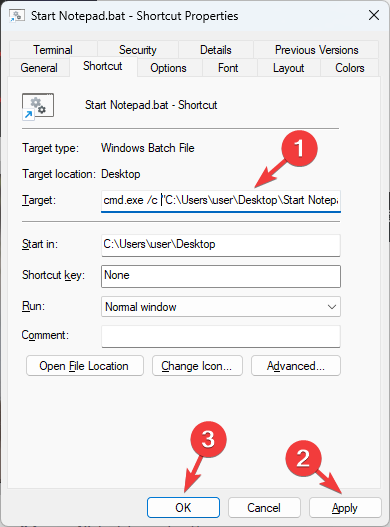
- Kattintson Alkalmaz, akkor rendben a változtatások mentéséhez.
- Most kattintson ismét a jobb gombbal a parancsikonra, és válassza ki További lehetőségek megjelenítése.
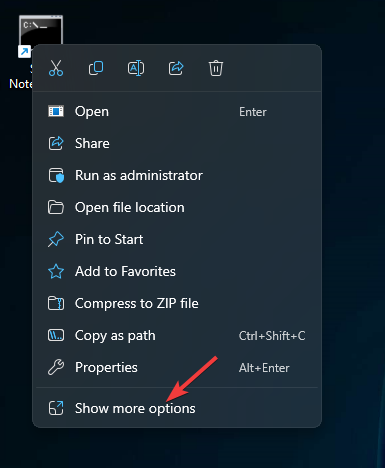
- Válassza ki Rögzítés a tálcára a listáról.
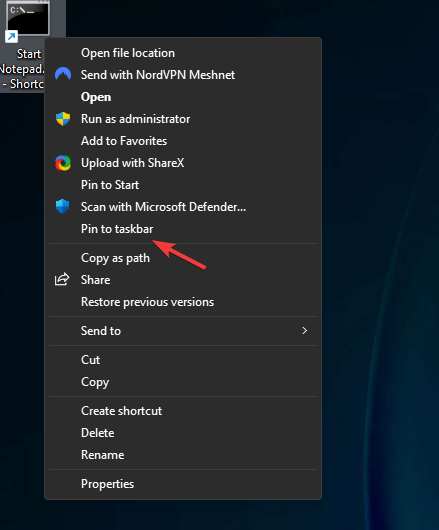
Ez rögzíti a .bat fájl parancsikonját a tálcára; egyetlen kattintással elérheti. Létrehozhat egy parancsikont és PIN-kódot Újrahasznosító kuka vagy a tiéd kedvenc weboldal a Windows 11 Tálcájára ugyanezekkel a lépésekkel.
- Késleltetett írási hiba a Windows 11 rendszeren: Hogyan javítható
- A Windows Copilot eltávolítása Windows 11 rendszeren
- Az iPhone használata webkameraként Windows 11 rendszeren
- Windows 11 23H2: A hivatalos ISO letöltése
Hogyan rögzíthetek kötegfájlt a Start menühöz Windows 11 rendszeren?
Ha kötegfájlt szeretne rögzíteni a Start menühöz, kövesse a fent említett lépéseket az 5. lépésig, majd kattintson a jobb gombbal a parancsikonra, és válassza ki a Rögzítés a kezdéshez választási lehetőség.
Jobb gombbal bármelyik alkalmazásra kattinthat, és kiválaszthatja Rögzítés a Starthoz az alkalmazások hozzáadásához a programlistához a Start menüben.
Abban az esetben, ha Ön nem látja a rögzített elemeket a tálcán, ennek oka lehet egyes Windows-beállítások; olvassa el ezt az útmutatót, hogy többet megtudjon.
Ha bármilyen kérdése vagy javaslata van a témával kapcsolatban, ne habozzon megemlíteni azokat az alábbi megjegyzések részben.

